
Een van de voordelen die Linux heeft ten opzichte van andere besturingssystemen, is dat we kunnen kiezen uit talloze besturingssystemen. Velen van hen zijn gebaseerd op Ubuntu, het besturingssysteem dat is ontwikkeld door Canonical en waaraan deze blog zijn naam te danken heeft. Er zijn veel op Ubuntu gebaseerde systemen die populair zijn, maar als ik zou moeten zeggen welke het populairst is onder de niet-officiële, zou ik dat zonder twijfel zeggen Linux Mint.
Zoals we hebben gedaan met verschillende van de officiële Ubuntu-smaken, zal ik in deze post enkele dingen voorstellen die je kunt doen na het installeren van Linux Mint. Voordat we met deze tips beginnen, wil ik duidelijk maken dat deze suggesties logischerwijs een beetje subjectief zijn, wat vooral merkbaar zal zijn in de apps die ik installeer of verwijder start gewoon Linux Mint. Hier zijn de suggesties.
Kies een grafische omgeving
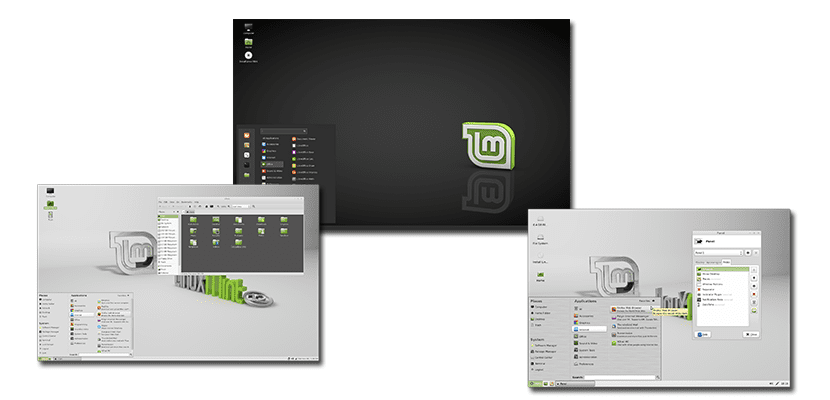
Allereerst zal het belangrijk zijn om te kiezen welke grafische omgeving willen we gebruik. Cinnamon is degene die je hebt in de header capture en degene die ik meestal gebruik wanneer ik Linux Mint installeer. Maar we kunnen Linux Mint ook installeren met MATE-omgeving (of GNOME 2) of Xfce.
Update pakketten en installeer Linux Mint Updates
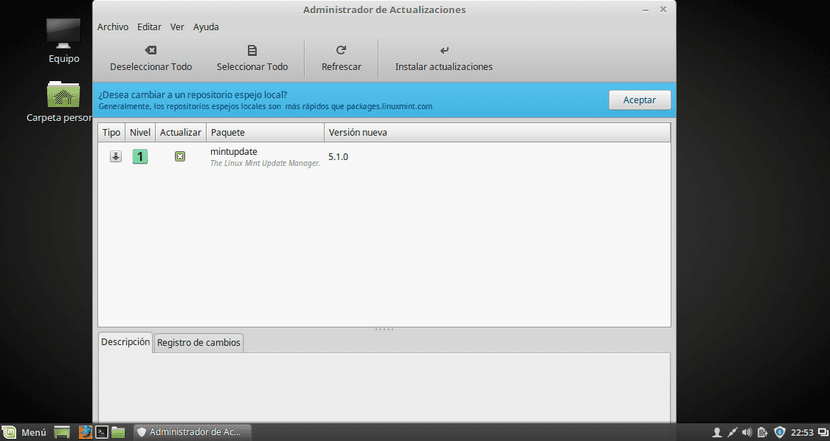
Zodra het systeem is geïnstalleerd, is het eerste wat we moeten doen -update pakketten en installeer eventuele updates die beschikbaar zijn. We kunnen dit op twee manieren doen:
- Een terminal openen en de volgende opdracht typen:
- sudo apt-get update && sudo apt-get upgrade
- Van de Update Manager. Als we voor deze optie kiezen, zullen we zien wat we gaan installeren en updaten. Als we niet weten waar het is en we geen rondleiding willen krijgen door het Linux Mint-menu, kunnen we het beste naar het menu gaan en zoeken naar "update". Zodra u een van de drie opties voor het installeren van de updates heeft geselecteerd, waarvan de standaard de beste optie is, hoeven we alleen maar op "Updates installeren" te klikken en te wachten.
Controleer op eigen stuurprogramma's en installeer deze
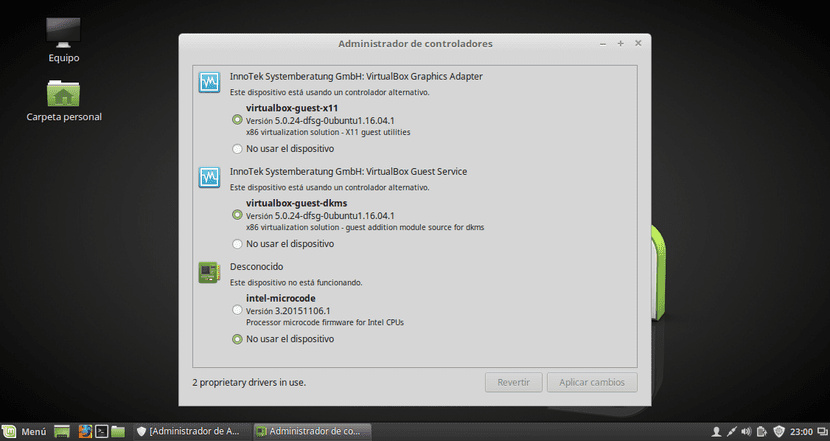
Vaak hebben we, afhankelijk van onze computer, een aantal stuurprogramma's beschikbaar waarmee sommige dingen beter werken. Het beste is om ze te installeren en hiervoor hoeven we alleen de applicatie te openen Chauffeur manager Als we geen wandeling willen maken, kunnen we het beste een zoekopdracht uitvoeren vanuit het Linux Mint-menu.
Installeer en verwijder software
Dit is het meest subjectieve punt. Ik ga de software voorstellen die ik gewoonlijk installeer / verwijder wanneer ik een nieuwe installatie doe:
- Sluiter Hiermee kunnen we, naast het maken van schermafbeeldingen, deze bewerken door pijlen, cijfers, pixelgebieden, enz. Toe te voegen. Er zullen andere opties zijn, maar deze is geweldig voor mij.
- Franz Het is al een korte tijd bij ons, maar het maakt een plaats tussen de meest interessante applicaties van elk besturingssysteem. Met Franz kunnen we chatten vanaf vele sociale netwerken, zoals WhatsApp, Skype of Telegram, allemaal vanuit dezelfde applicatie en tegelijkertijd. U kunt het downloaden van meetfranz. com.
- qBittorrent Hoewel Linux Mint Transmission bevat, heeft qBittorrent zijn eigen browser, dus het is de moeite waard om deze te installeren voor het geval dat.
- Kodi De beste multimediaspeler die er is waarmee we allerlei soorten inhoud kunnen zien. Wat je kunt bedenken en meer.
- UNetbootin Als je een opstartbare USB wilt maken met een Linux-distro, is dit de beste en eenvoudigste optie.
- GParted Een partitiebeheerder voor elk terrein.
- playonlinux Hiermee kunnen we veel Windows-software installeren, zoals Photoshop.
- OpenShot y Kdenlive ze zijn twee van de beste video-editors voor Linux.
En ik verwijder de volgende pakketten omdat ik ze niet gebruik:
- Thunderbird
- Robbedoes
- Hexchat
- pidgin
- Weeklagend spook
- Koperslager
- Xplayer
Als je wilt, kun je alle voorgaande software installeren en verwijderen door een terminal te openen en de volgende opdracht te typen:
sudo apt-get install -y shutter kodi qbittorrent unetbootin gparted playonlinux openshot kdenlive && sudo apt-get remove -y thunderbird tomboy hexchat pidgin banshee brasero xplayer && sudo apt-get upgrade -y && sudo apt-get autoremove
Maak een pakketreiniging
Als je het bovenstaande commando hebt gebruikt, heb je al veel schoongemaakt. Maar, we zullen een schoonmaak doen een terminal openen en de opdrachten typen:
sudo apt autoremove sudo apt-get autoclean
Heeft een van de bovenstaande u geholpen? Als het antwoord nee is, wat zijn dan uw suggesties?
Pool! XD Verdorie, ik ben Mint Plasma aan het testen en, hoewel het bèta is (ik leid af waarom je het daarom niet zegt), ik zet het op hetzelfde niveau als OpenSuse, vloeibaar en met nauwelijks enige storing. De waarheid is dat het een beetje luxe is
Totdat je de propriëtaire grafische driver installeert zoals in alle KDE, dan vertel je me wat er gebeurt met de systeembronnen, als je geen vergrootglas hebt, kun je misschien niet zien wat er met hen is gebeurd xD Anders als het erg vloeiend is, maar ze zijn alle vloeistof, zo niet, stop je er stront in.
linux mint met mate + compiz is mogelijk toch?
Ubuntu is onofficieel omdat het op Debian is gebaseerd, als het een pionier is, moet er meer documentatie worden gedaan, een van de voordelen van Linux ten opzichte van andere besturingssystemen is niet dat het veel besturingssystemen heeft om uit te kiezen, maar dat het heeft veel distributies met verschillende omgevingen Om uit te kiezen, er is maar één besturingssysteem dat is GNU / Linux ...
Linux mint brengt zijn eigen gebruiksvriendelijke USB-opmaak- en opstarttools zonder de noodzaak om externe tools voor het systeem te gebruiken, gparted wordt standaard geleverd (het laat zien dat je Bugbuntu gebruikt) Kodi Player? Degene die denkt dat Kodi de beste is, is dat hij Audacious niet heeft geprobeerd voor muziek (gebaseerd op onze oude en geliefde winamp, die er skins van kan zijn) en voor VLC-video die zelfs formaten accepteert die nog niet zijn uitgevonden, en die een eigen desktopvideo bevat capture-tool waardoor er geen desktoprecorder hoeft te worden geïnstalleerd ... hij benadrukt in het artikel ook dat Franz niet op debian is gebaseerd (voor mensen die nooit aan andere pakketten dan .deb hebben gewerkt)
Een ander punt is dat je Playonlinux noemt (waarmee je alleen originele software kunt installeren) en je WINE niet noemt (completer en belangrijker dan playonlinux, in het gezelschap van zijn Winetricks add-on)
En elimineer je Brasero, dat duizend keer beter werkt dan K3B? Wat een teleurstelling met uw kennis, het spijt me u te moeten vertellen ...
Ik waardeer je inzet en toewijding, ik zeg altijd het goede en het slechte van je artikelen, maar het laat zien dat je ubuntero-competities bent en dat je de munt in een lange tijd nauwelijks hebt geopend (wat meer is veranderd dan je denkt, Ubuntu in de distrowatch), om te praten over het huis van de buren, moet je naar binnen gaan en het zien. Ik heb Ubuntu gebruikt en er is geen kleur, Mint eet het op straat ...
Hoi, Emilio. Stuk voor stuk:
-Kodi speelt niet alleen video of audio af. Hiermee kunt u add-ons installeren waarmee u bijna alles kunt doen.
Ik ga niet in op details, of beter een beetje ja http://ubunlog.com/como-instalar-kodi-en-ubuntu/, maar je schijnt die speler niet te kennen. Het heeft NIETS te maken met Audacious of VLC. Het spijt me u ook te moeten zeggen dat het u ook aan kennis ontbreekt. Zoek naar Kodi op YouTube en ontdek de mogelijkheden, dit is een tip.-Franz werkt. Punt. Ik gebruik het op al mijn computers, gebruik Windows, Mac of Linux. In dit bericht kan ik niet over alle details praten, praat alleen over suggesties.
-PlayOnLinux installeert Wine zelf, dus je hoeft niet nog een installatie uit te voeren. Twee vliegen in één klap. Aan de andere kant stelt PlayOnLinux je in staat om min of meer gemakkelijk software zoals Photoshop te installeren.
-Ik verwijder Brazier omdat Ik heb al jaren niets meer op cd opgenomen In de post die ik heb geschreven, citeer ik zelfs: «Voordat ik met deze tips begin, wil ik duidelijk maken dat deze suggesties logischerwijs een beetje subjectief zijn, wat vooral opvalt in de applicaties die ik installeer of verwijder de installatie zodra ik Linux Mint start ». Net voordat ik Brasero noem, typ ik «En ik verwijder de volgende pakketten waarom gebruik ik ze niet".
-Wat betreft GParted, kijk naar de eerste twee opmerkingen. Ze hebben 3 en 4 dagen. https://community.linuxmint.com/software/view/gparted
Een groet.
Het vraagt me om een wachtwoord en niet wat het is